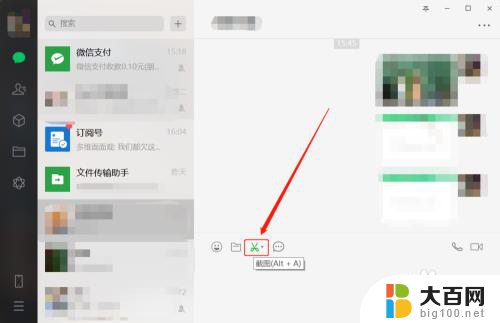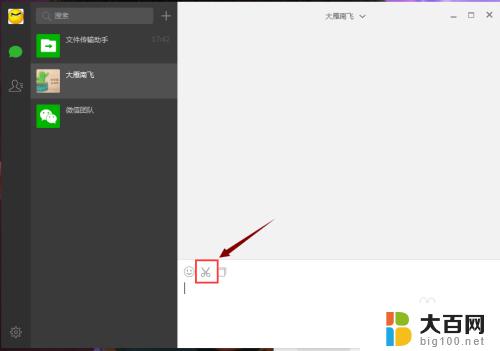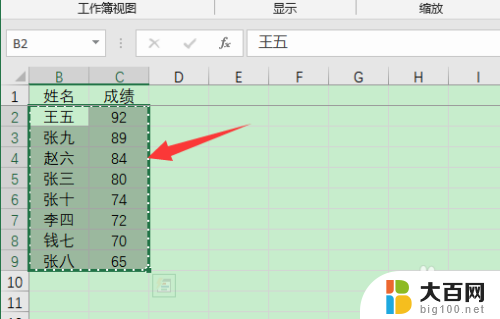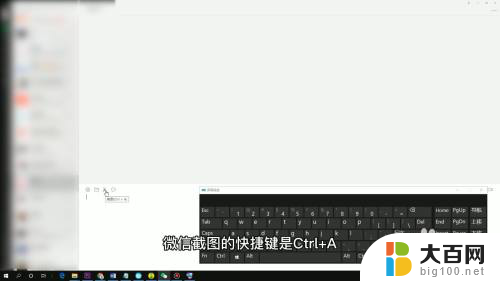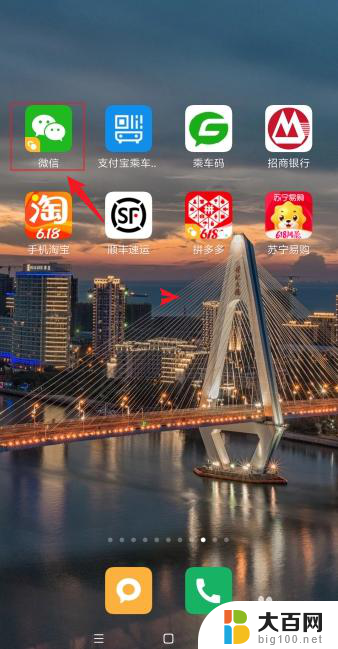电脑上如何截图 截屏微信 电脑微信截图步骤
更新时间:2023-11-11 15:08:20作者:jiang
电脑上如何截图 截屏微信,在日常生活中,我们经常会遇到需要截图的情况,无论是在工作中需要分享屏幕信息,还是在与朋友交流时想要记录某个有趣的对话,对于使用微信的用户来说,截取微信聊天界面或者朋友圈的图片是一件常见的事情。对于电脑上如何截图微信却不是所有人都了解的。在这篇文章中我们将介绍一些简单易行的步骤,帮助你在电脑上轻松完成微信截图。
操作方法:
1.打开电脑版微信并登录,在微信的聊天窗口主界面。点击工具栏上的“截图”按钮。
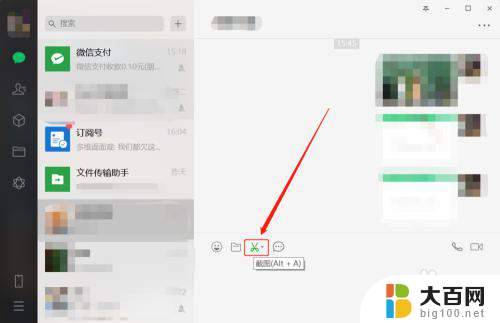
2.
如果不想在截图的时候显示当前的聊天窗口,可以选中弹出菜单的“截图时隐藏当前窗口”一项

3.接下来在电脑屏幕上拖动鼠标就可以进行截图了,同时还带有相应的工具条。可以对当前截图进行简单的编辑。

以上是在电脑上如何截取微信的全部内容的方法,如果您遇到同样的情况,请使用小编的方法进行处理,希望这能对您有所帮助。